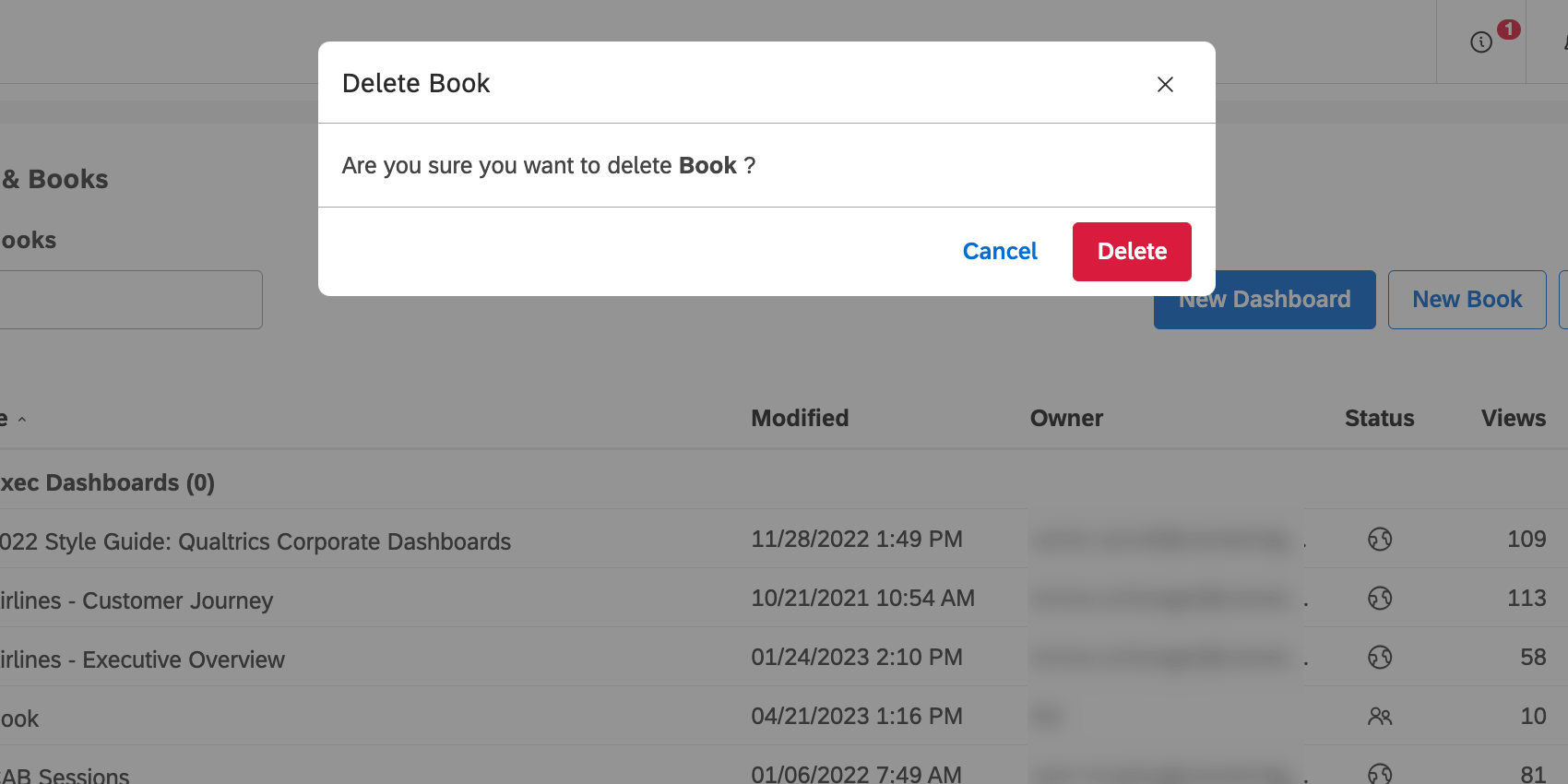ダッシュボードとブックの削除 (Studio)
ダッシュボードとブックの削除について
不要になったダッシュボードやブックは削除できます。ブックを削除しても、接続されているダッシュボードは削除されません。
Qtip:削除できるのは、作成したダッシュボードまたはブックのみです。他のユーザーがあなたとダッシュボードやブックを共有し、あなたがそれを必要としなくなった場合、そのユーザーは共有を停止することができます。
ダッシュボードまたはブックの削除
ダッシュボードやブックを削除するにはいくつかの方法があります。
- ホームページの「Explore Dashboards & Books(ダッシュボードとブックの検索)」で、ダッシュボードまたはブックの次へ のメニューをクリックし、「Delete Book(ブックの削除 )」または「 Delete Dashboard(ダッシュボードの削除)」を選択します。
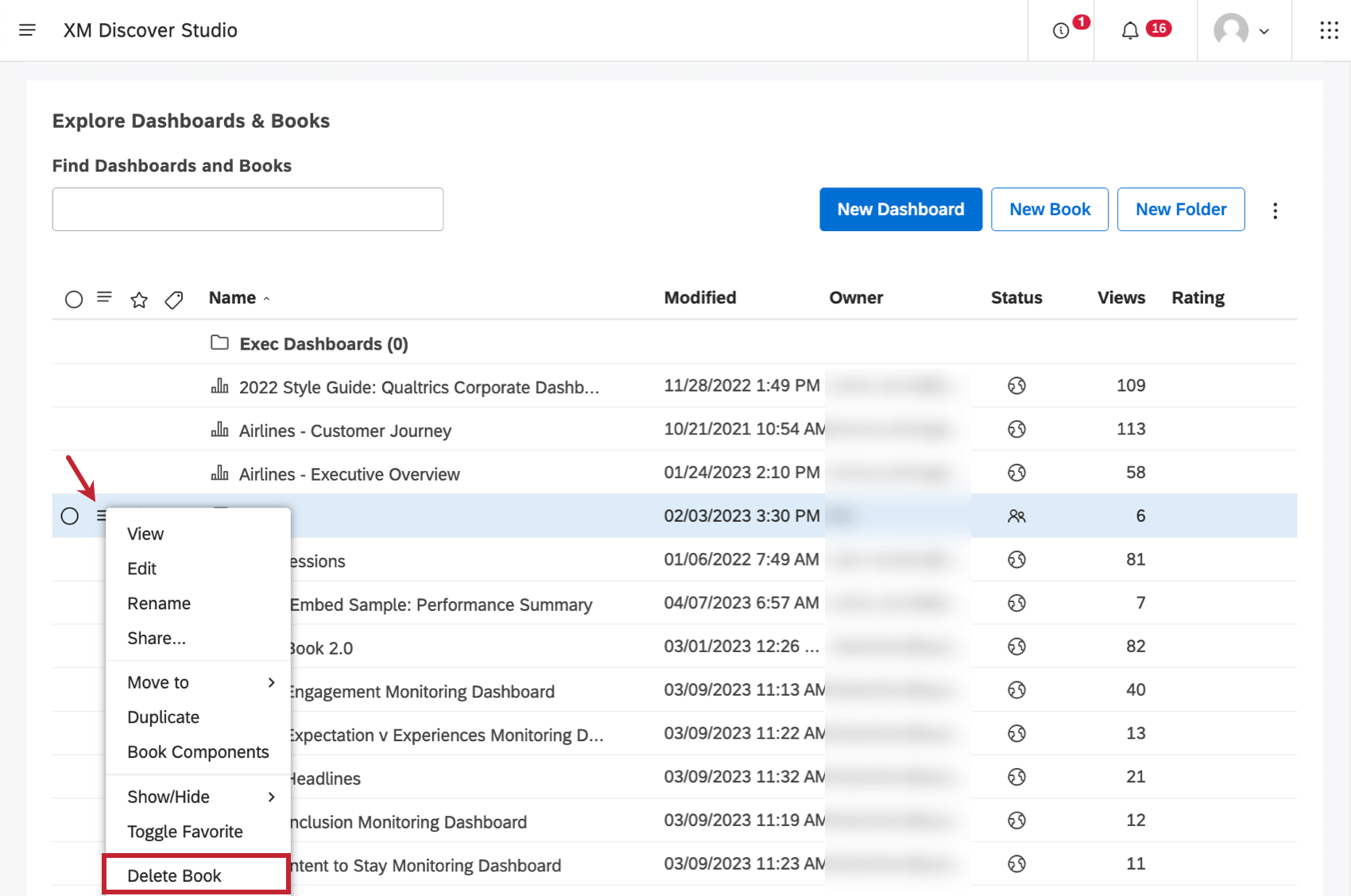
- ダッシュボードまたはブックを表示している場合は、ヘッダーのオプションをクリックし、削除を選択します。
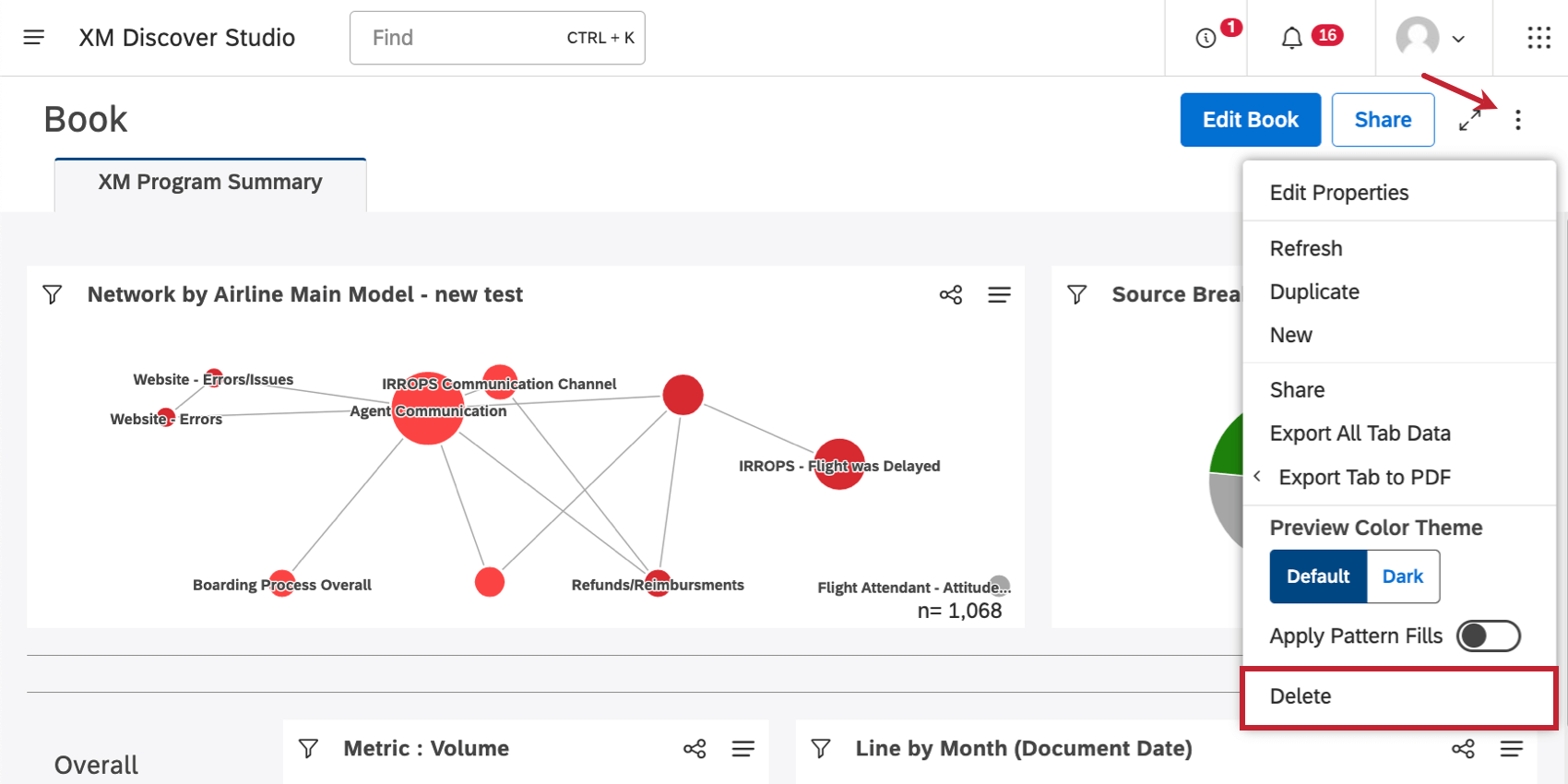
選択肢を確定するには、もう一度Deleteをクリックします。
削除されたダッシュボードまたはブックの復元
ダッシュボードやブックを削除すると、それはごみ箱に入ります。削除されたオブジェクトは、30日間リサイクルボックスに残ります。この期間中、削除されたオブジェクトを復元することができます。
削除されたオブジェクトを回収する手順については、「リサイクルボックスを使用する」を参照してください。